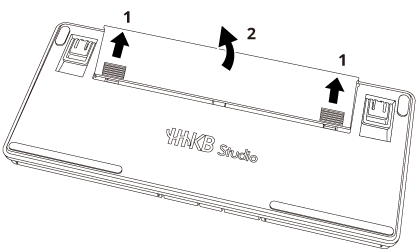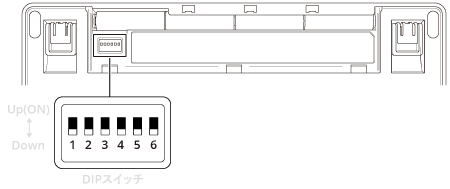ポインティングスティック/マウスキーを有効/無効にする
使い方に合わせて、ポインティングスティック/マウスキーの有効/無効を設定できます。設定は、すべてのプロファイルに適用されます。
ポインティングスティック/マウスキーの有効/無効を設定するには、以下の方法があります。
キー操作で一時的に切り替える(ポインティングスティック)
キー操作で、一時的にポインティングスティックの有効/無効を切り替えられます。設定はキーボード本体には保存されず、電源を入れ直すとDIPスイッチでの有効/無効設定状態に戻ります。
工場出荷時の設定では、ポインティングスティックの有効/無効を切り替えるためのキー操作は割り当てられていません。本機能を使用する場合は、キーマップ変更ツールで任意のキーに操作を割り当ててください。
キー操作でポインティングスティックの有効/無効を切り替えたときのLEDインジケーターの状態は、以下のとおりです。
動作 |
LED状態 |
|---|---|
ポインティングスティック 有効 |
4つすべてが白色1回点灯 |
ポインティングスティック 無効 |
両端が白色1回点灯 |
ヒント
DIPスイッチの設定でポインティングスティックが無効になっている場合は、キー操作での設定にかかわらず、常にポインティングスティックが無効となります。
工場出荷時の設定では、DIPスイッチのポインティングスティックの設定が有効になっています。
DIPスイッチで設定する
キーボードの電源を入れ直してもポインティングスティック/マウスキーの有効/無効の状態を維持したい場合は、本体底面にあるDIPスイッチで設定します。設定はキーボード本体に保存されます。
DIPスイッチは、必ず電源をOFFにしてから設定してください。